Cómo eliminar o deshabilitar una cuenta de administrador en Windows 11/10/8/7 con o sin contraseña
Por una razón u otra, es posible que haya creado varias cuentas de Administrador en una computadora con Windows. Sin embargo, a medida que pasa el tiempo, debe haber encontrado que algunas cuentas de administrador son inútiles. La eliminación de un administrador se vuelve urgente.
A eliminar una cuenta de administrador es tan fácil como eliminar una cuenta estándar si conoce la contraseña.
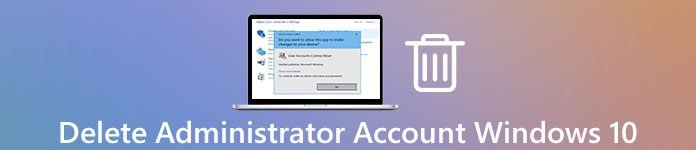
Las cosas se complican cuando quieres eliminar una cuenta de administrador sin saber la contraseña o los derechos de administrador.
Pero lo bueno es que puedes obtener las soluciones aquí para eliminar una cuenta de administrador en Windows 11/10/8/7 con o sin contraseña.
- Parte 1. Eliminar cuenta de administrador de Windows 11/10/8/7 sin contraseña
- Parte 2. Eliminar la cuenta de administrador de Windows 11/10/8/7 con contraseña
- Parte 3. Deshabilitar la cuenta de administrador en Windows 11/10/8/7
- Parte 4. Preguntas frecuentes sobre la eliminación de la cuenta de administrador en Windows 10
Parte 1. Eliminar cuenta de administrador de Windows 11/10/8/7 sin contraseña
Las cosas se complican cuando olvida la contraseña de la cuenta de administrador y desea eliminar otras cuentas de administrador. Porque tienes que hacer 2 cosas:
- 1. Recupere, restablezca o elimine la cuenta de administrador en una PC con Windows.
- 2. Inicie sesión en la PC con Windows como cuenta de administrador y elimine otras cuentas de administrador.
El gran problema es cómo iniciar sesión en una cuenta de administrador cuando olvidaste la contraseña.
Pero con un poco de piratería, puedes lograrlo.
Simplemente obtenga un software de eliminación de contraseña de Windows para eliminar la cuenta de administrador y luego podrá eliminarla fácilmente.
Restablecimiento de contraseña de Windows imyPass es la herramienta recomendada para restablecer la contraseña de inicio de sesión de Windows y dejarla en blanco. Puede ayudarle a borrar las contraseñas de la cuenta de administrador y la cuenta estándar en Windows 11/10/8/7. Además, puede ayudarle a crear una cuenta de invitado para acceder a esta PC incluso si olvidó la contraseña de administrador.

4,000,000+ Descargas
Restablezca efectivamente su contraseña de administrador olvidada para Windows 11/10/8/7.
Recupere el control total de su PC con Windows sin esfuerzo.
Cree una nueva cuenta de usuario en su PC con Windows.
Ampliamente compatible con varias marcas de computadoras.
Todo el proceso de eliminación de la contraseña de la cuenta de administrador se puede realizar de forma segura sin perder datos.
Aquí le mostramos cómo comenzar:
Paso 1Crear un disco de arranqueDescargue y ejecute imyPass Windows Password Reset en una computadora disponible.
Le ofrece 2 formas de crear un disco de arranque, una unidad de CD/DVD y una unidad flash USB. Simplemente inserte una unidad de CD/DVD en blanco o una unidad flash USB en esta computadora para grabar el disco de arranque.
Entonces escoge Grabar CD/DVD, o Grabar USB basado en su plan.

Cuando finalice el proceso de grabación, simplemente haga clic en OK y expulse su disco grabado, y salga de este software.
Nota: Al crear una unidad grabada desde una unidad flash USB, este software formateará la unidad y no olvide hacer una copia de seguridad de los datos originales en este disco.
Paso 2Arranque bloqueado Windows 10 PCConecte el disco grabado en la PC bloqueada con Windows 10 donde olvidó la contraseña de inicio de sesión.
A continuación, reinicie la PC con Windows 10 y presione F12 o ESC en el teclado para entrar Bota menú.
La forma de entrar Bota El menú es ligeramente diferente de las diferentes computadoras con Windows 10 de marca como HP, Lenovo, ASUS, etc. Compruébalo aquí para saber cómo entra tu ordenador en el menú de arranque.
Luego, use la tecla de flecha hacia abajo o flecha hacia arriba para resaltar su disco grabado insertado y presione Ingresar en el Menú de arranque interfaz.
Después de eso, guardar y salir. Menú de arranque.
A partir de entonces, su PC con Windows 10 se reiniciará automáticamente.
 Paso 3Eliminar contraseña de administrador olvidada
Paso 3Eliminar contraseña de administrador olvidada Después de que su PC se reinicie, aparecerá la interfaz de restablecimiento de contraseña de Windows de imyPass.
Seleccione el sistema operativo, si tiene varias versiones del sistema operativo instaladas en esta PC.

Haga clic en la cuenta de administrador de la que desea eliminar la contraseña.

Después de eso, haga clic en Restablecer la contraseña y haga clic OK en la ventana emergente.
Luego, este software eliminará la contraseña de la cuenta de administrador y la configurará para que quede en blanco inmediatamente.

El último paso es expulsar el disco grabado y reiniciar su PC con Windows 10.
Puede iniciar sesión en su PC con la cuenta de administrador y seguir las 4 formas en la parte 1 para eliminar otras cuentas de administrador.
Parte 2. Eliminar la cuenta de administrador de Windows 11/10/8/7 con contraseña
Hay 4 formas de eliminar una cuenta de administrador en una computadora con Windows 11/10/8/7.
Forma 1. Eliminar la cuenta de administrador de Windows 10 a través de la configuración en la PC
Paso 1Haga clic en el comienzo icono y elige Ajustes.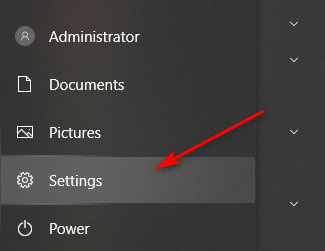 Paso 2Haga clic en Cuentas.
Paso 2Haga clic en Cuentas. 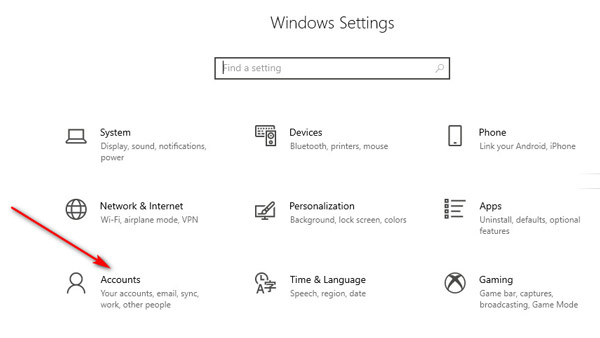 Paso 3Navegar por Otros usuarios pestaña del panel izquierdo como un administrador integrado. O seleccione Familia y otros usuarios como administrador local.
Paso 3Navegar por Otros usuarios pestaña del panel izquierdo como un administrador integrado. O seleccione Familia y otros usuarios como administrador local. 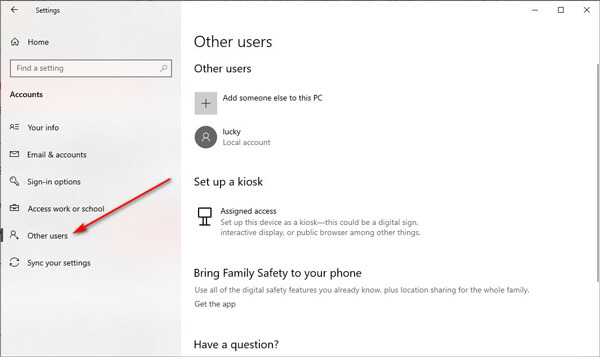 Paso 4Haga clic en la cuenta de administrador que desea eliminar y haga clic en Remover.
Paso 4Haga clic en la cuenta de administrador que desea eliminar y haga clic en Remover. 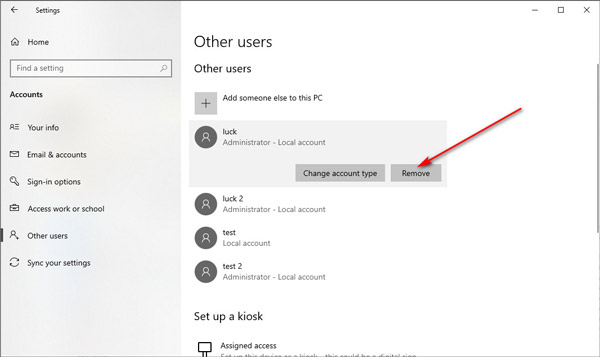 Paso 5Luego aparecerá una ventana emergente y notificará que todos los datos con esta cuenta de administrador también se eliminarán de esta PC. Solo tienes que hacer clic Eliminar cuenta y datos para confirmar eso.
Paso 5Luego aparecerá una ventana emergente y notificará que todos los datos con esta cuenta de administrador también se eliminarán de esta PC. Solo tienes que hacer clic Eliminar cuenta y datos para confirmar eso. 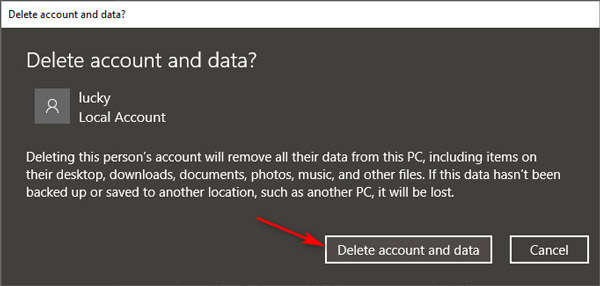
Si la cuenta de administrador que seleccionó es una cuenta de Microsoft, la cuenta de Microsoft se eliminará de la formación de inicio de sesión y eliminará la cuenta de Microsoft de la persona.
Forma 2. Eliminar la cuenta de administrador de Windows 10 a través del panel de control
Panel de control también puede ayudarlo a eliminar un administrador. Aquí es cómo.
Paso 1Haga clic derecho en el icono de Windows y seleccione Panel de control. También puedes buscar Panel de control Para abrirlo. Paso 2Hacer clic Cuentas de usuario.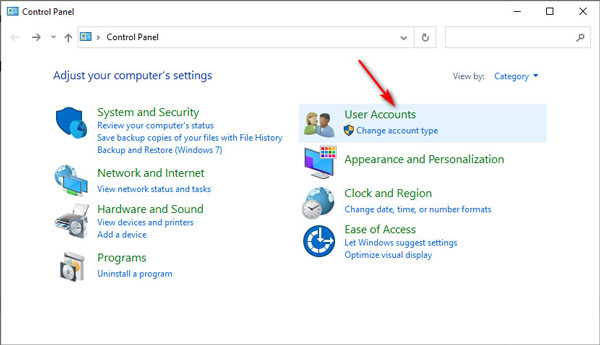 Paso 3Hacer clic Eliminar cuentas de usuario.
Paso 3Hacer clic Eliminar cuentas de usuario. 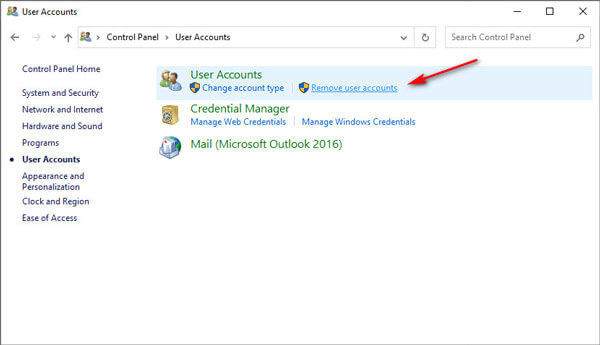 Paso 4Seleccione el Administrador que desea eliminar.
Paso 4Seleccione el Administrador que desea eliminar. 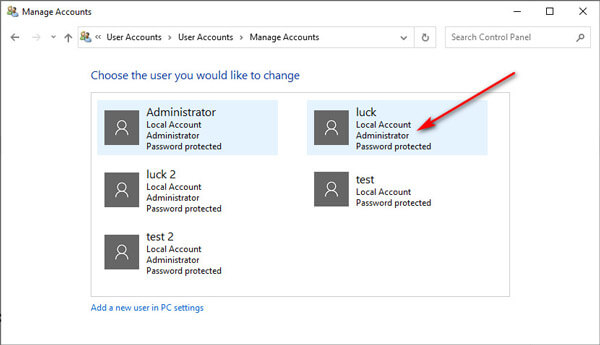 Paso 5Hacer clic Eliminar la cuenta opción del panel izquierdo.
Paso 5Hacer clic Eliminar la cuenta opción del panel izquierdo. 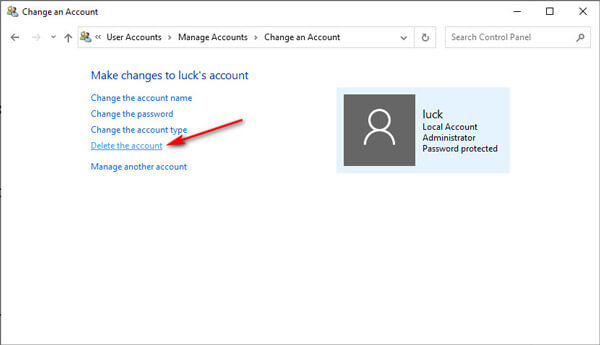 Paso 6Hacer clic Borrar archivos en la ventana emergente para eliminar la cuenta de administrador con los datos conectados con la cuenta.
Paso 6Hacer clic Borrar archivos en la ventana emergente para eliminar la cuenta de administrador con los datos conectados con la cuenta. 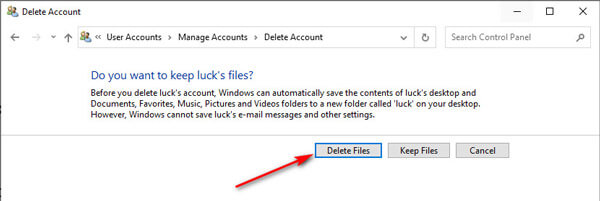
Forma 3. Borrar cuenta de administrador en Windows usando Netplwiz
Netplwiz es una aplicación útil en una computadora con Windows para administrar la cuenta de usuario. Aquí, puede usarlo para eliminar la cuenta de administrador en Windows 10.
Paso 1Prensa Windows + R llave para abrir la Correr caja. Aporte netplwiz y haga clic OK para abrir el Cuentas de usuario diálogo.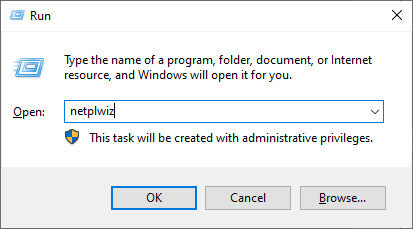 Paso 2Seleccione el administrador que desea borrar y haga clic en el Remover botón.
Paso 2Seleccione el administrador que desea borrar y haga clic en el Remover botón. 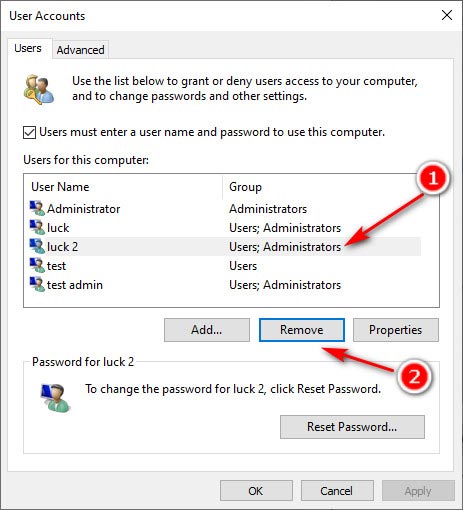 Paso 3En el siguiente cuadro de diálogo, haga clic en Sí para eliminar la cuenta de administrador de la computadora con Windows 10.
Paso 3En el siguiente cuadro de diálogo, haga clic en Sí para eliminar la cuenta de administrador de la computadora con Windows 10. 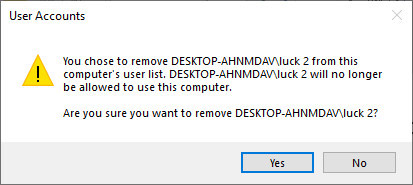
Forma 4. Eliminar la cuenta de administrador de Windows 10 con el símbolo del sistema
El símbolo del sistema de Windows también es una forma de eliminar una cuenta de administrador en una computadora con Windows 10.
Paso 1 Prensa ventanas + X para abrir el Símbolo del sistema. Alternativamente, busque Símbolo del sistema y Ejecutar como administrador.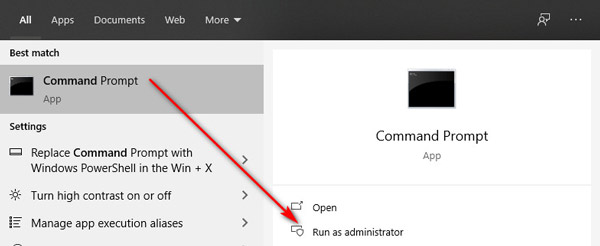 Paso 2Escribe el siguiente comando:
Paso 2Escribe el siguiente comando: usuario de red nombre de usuario / eliminar
Reemplazar nombre de usuario con el nombre de la cuenta del administrador.
Por ejemplo, prueba de usuario de red / eliminar, significa que desea eliminar un administrador nombrado como prueba de su computadora con Windows 10.
Finalmente, presione Ingresary la cuenta de administrador se eliminará de su PC al instante.
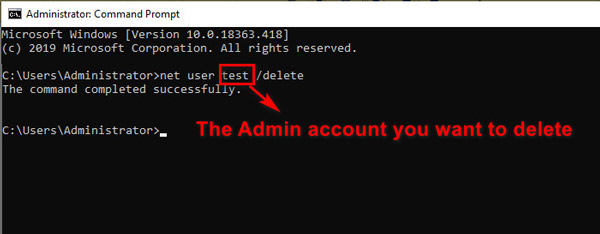
Ahora, la cuenta de administrador eliminada no tendrá acceso a los datos de su PC. Además, puede liberar más espacio para una computadora con Windows.
Parte 3. Deshabilitar la cuenta de administrador en Windows 11/10/8/7
Si agrega varias cuentas de administrador a su PC de trabajo o familiar, pero no desea permitir que las cuentas accedan a los datos de su PC, puede deshabilitar la cuenta de administrador, en lugar de eliminarla.
Paso 1Haga clic derecho en el menú de Windows (o presione ventanas + X) para seleccionar Gestión informática.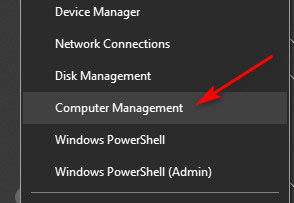 Paso 2Expandir Usuarios locales y grupos y seleccione Usuarios.
Paso 2Expandir Usuarios locales y grupos y seleccione Usuarios. 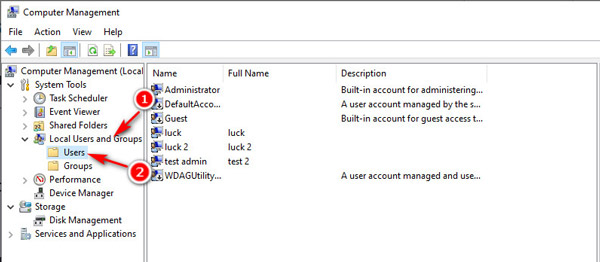 Paso 3Seleccione la cuenta de administrador, haga clic derecho sobre ella y luego haga clic en Propiedades.
Paso 3Seleccione la cuenta de administrador, haga clic derecho sobre ella y luego haga clic en Propiedades. 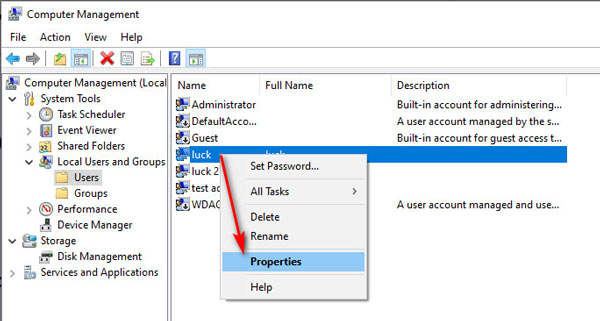 Paso 4Controlar Cuenta deshabilitada, haga clic Aplicar después OK.
Paso 4Controlar Cuenta deshabilitada, haga clic Aplicar después OK. 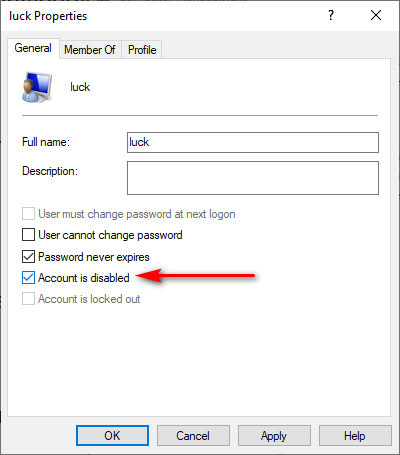
Luego encontrará que el inicio de sesión de la cuenta de administrador se eliminará en el inicio o en la pantalla de bloqueo.
Para habilitarlo, simplemente repita los pasos anteriores y desmarque la opción de Cuenta deshabilitada.
Parte 4. Preguntas frecuentes sobre la eliminación de la cuenta de administrador en Windows 10
¿Qué sucede si elimino una cuenta de administrador en Windows 10?
Si elimina un administrador en una PC con Windows 10, el administrador irá desde la pantalla de inicio de sesión de su PC. El usuario de la cuenta no puede iniciar sesión en su PC. Mientras tanto, todos sus datos en su escritorio, descargas, documentos, fotos, música y otros archivos se eliminarán de forma permanente.
¿Es lo mismo deshabilitar una cuenta de administrador que eliminar una cuenta de administrador?
No. Eliminar una cuenta de administrador significa que elimina la cuenta con los datos de esta cuenta de su PC. La cuenta va permanentemente. Deshabilitar una cuenta de administrador significa que simplemente oculta la cuenta, nadie puede iniciar sesión en su PC con esta cuenta, los datos de esta cuenta todavía están en su PC de forma segura.
¿Puedo recuperar una cuenta de administrador eliminada?
No. La cuenta de administrador eliminada no se puede restaurar. Pero puede crear una nueva cuenta de administrador.
Conclusión
Eliminar la cuenta de administrador inútil puede liberar espacio en el disco y bloquear el acceso de otras personas a su PC para acceder a los datos. Esta página es una guía completa para eliminar una cuenta de administrador en Windows 10/11/8/7. Incluso si olvidó la contraseña de administrador, también puede restablecer la contraseña de la cuenta de administrador para que esté en blanco e iniciar sesión en su PC para eliminar otras cuentas de administrador. Las cuentas eliminadas no se restaurarán y no olvide hacer una copia de seguridad de los datos de la PC antes de eliminarlas.



